登录
- 微信登录
- 手机号登录
微信扫码关注“汇帮科技”快速登录
Loading...
点击刷新
请在微信【汇帮科技】内点击授权
300秒后二维码将过期
二维码已过期,点击刷新获取新二维码
登录
登录
其他登录方式
修改日期:2024-09-23 15:26
在数字时代,我们每天都会处理大量的文件,如何高效管理这些文件变得至关重要。 文件夹作为我们的核心工具,往往被我们忽视了其属性信息。 然而, 在特定场景下,如文档归档、版本控制或者个性化需求时,修改文件夹的创建时间属性却变得尤为关键。那么,文件夹的创建时间能改吗?答案是肯定的!接下来我们将详细介绍三种方法,教你如何修改文件夹的时间属性,让你的文件管理更加得心应手。
怎么修改文件夹的时间和日期?分享轻松修改文件夹时间的方法
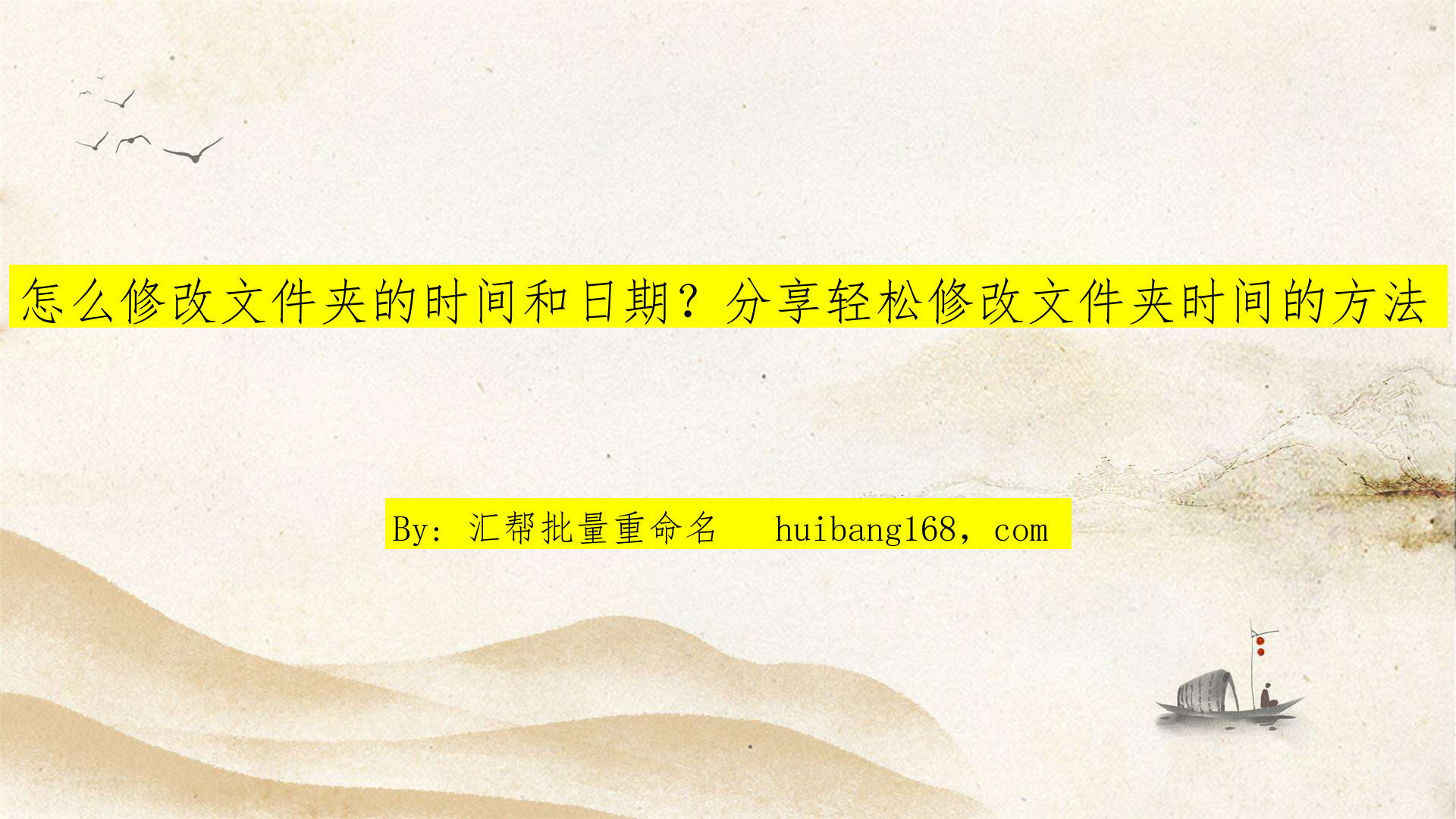
这款强大的软件能够帮助我们批量修改文件夹的各种属性,包括创建时间。 以下是使用它的步骤:
1. 下载安装软件: 首先,你需要下载并安装 “汇帮批量重命名” 软件。 你可以在百度上搜索该软件,并根据提示完成安装操作。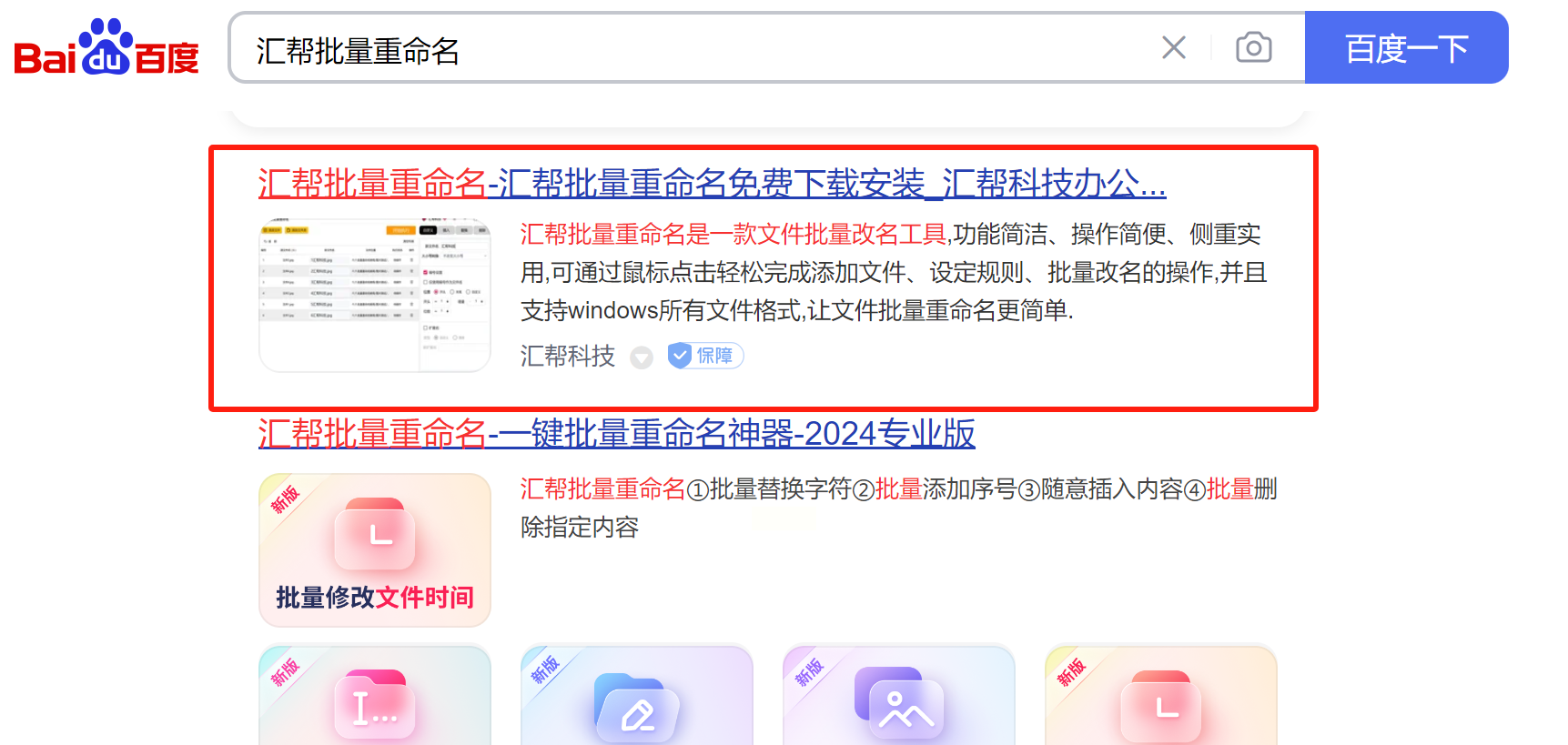
2. 打开软件主界面: 安装完成后,启动软件,你会看到一个选项叫 "文件夹属性修改"。 选择它即可进入相应的界面。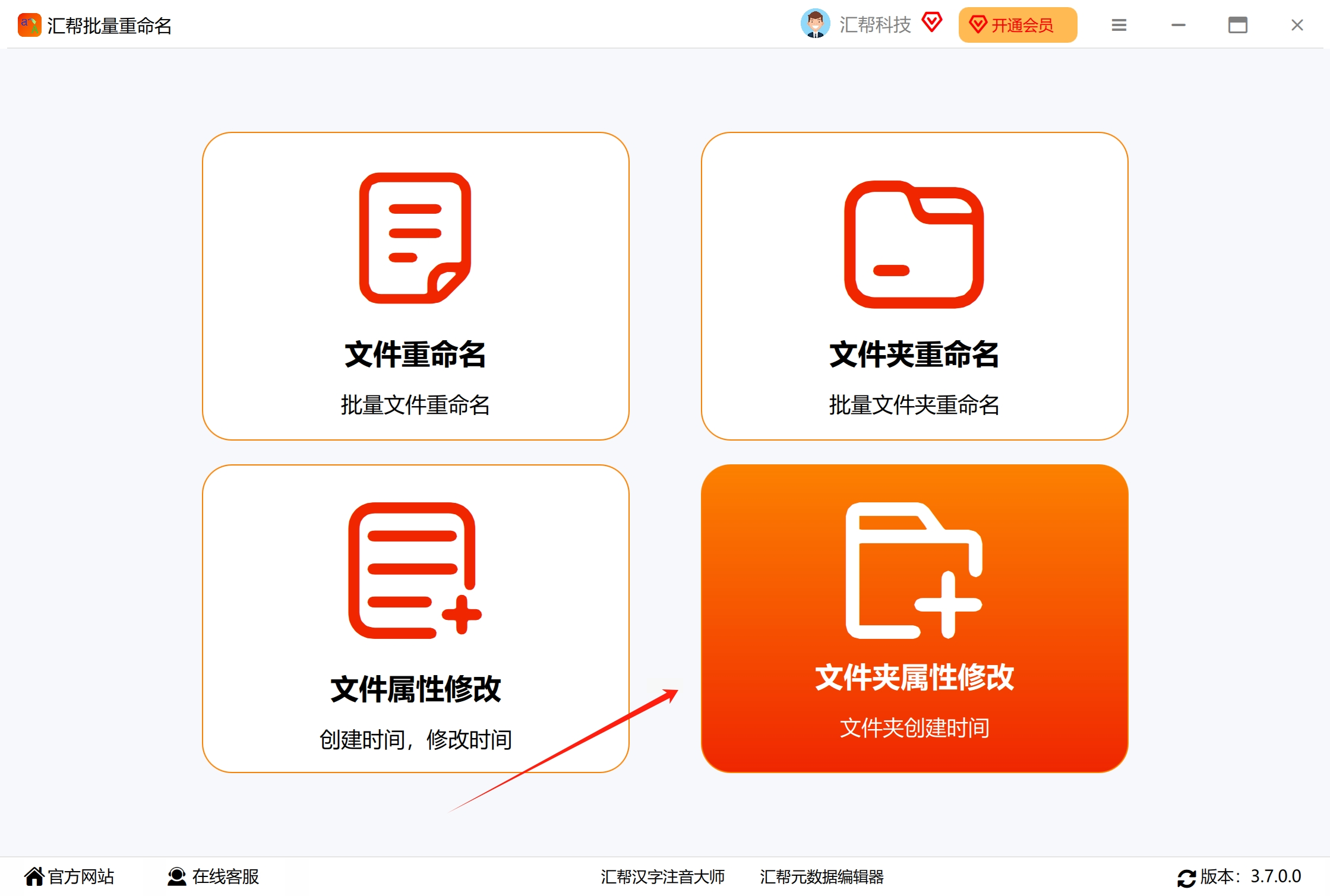
3. 添加目标文件夹: 点击左上角的 “添加文件夹” 按钮,选择你想要修改时间属性的文件夹。 此软件支持一次性添加多个文件夹,不受数量限制。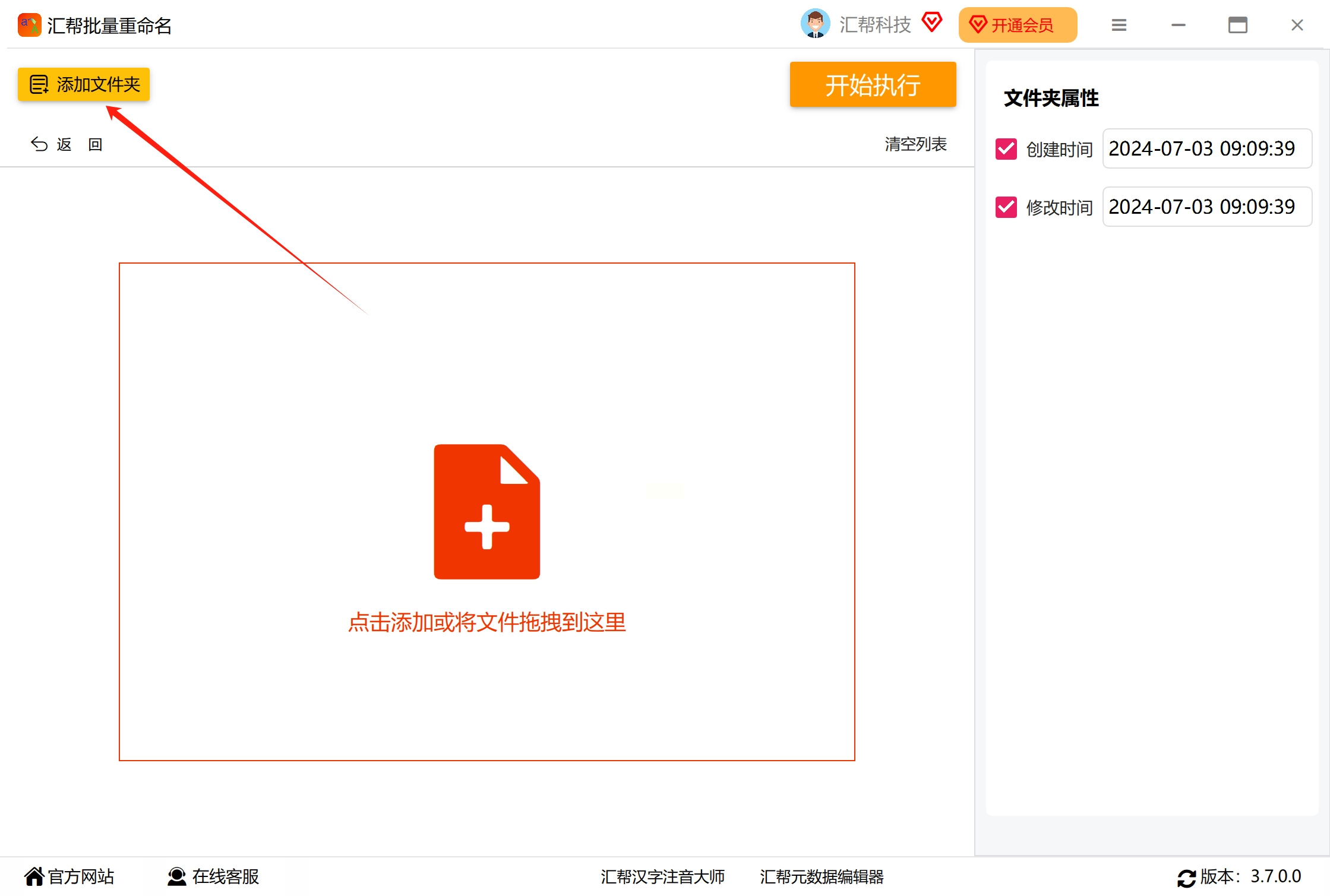
4. 设置创建时间: 在右边找到 "创建时间" 选项,点击时间文本框,一个窗口会弹出来,允许你拖动鼠标上下选择日期和时间。 你可以选择精确到秒的时间。 最后点击保存按钮确认更改。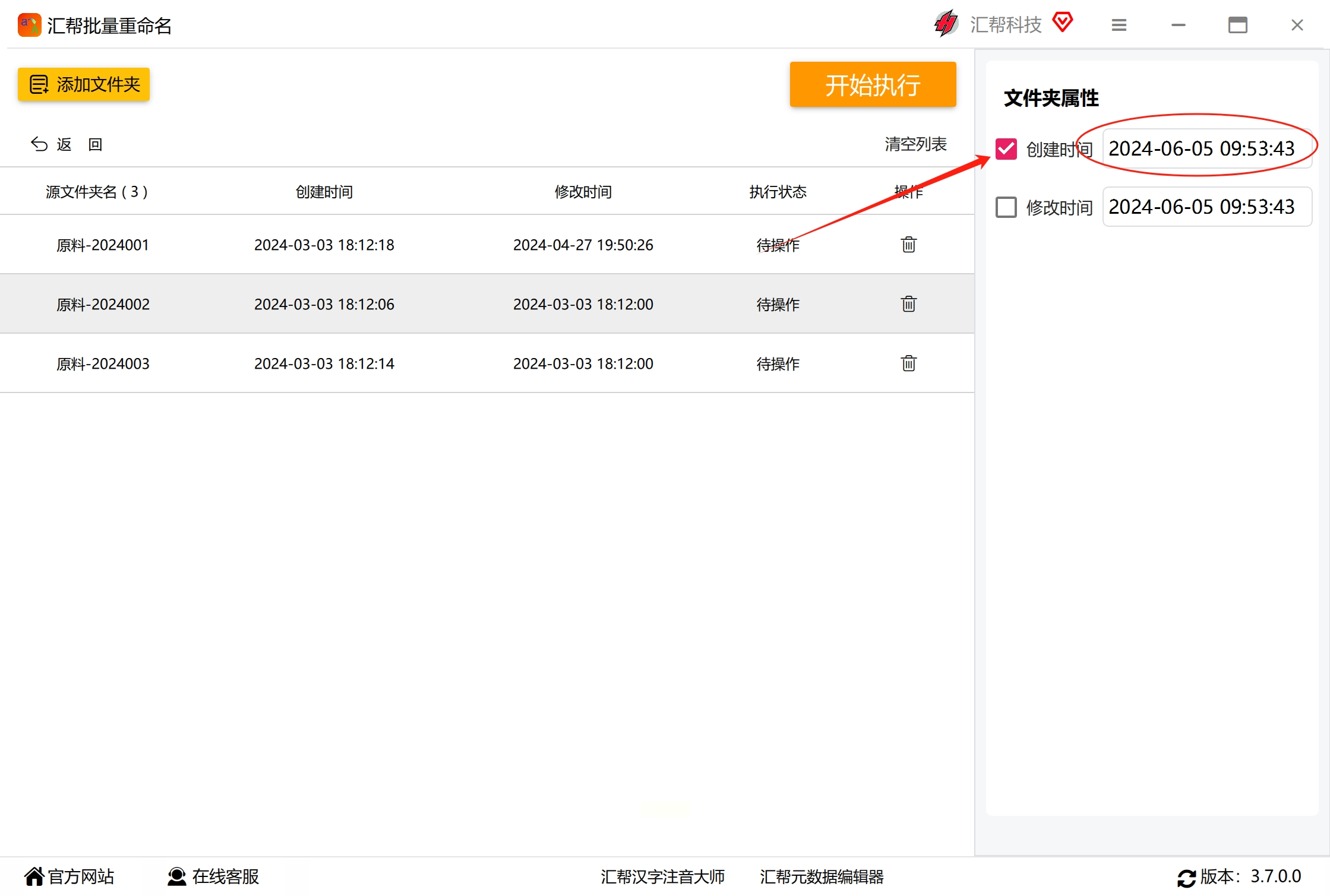
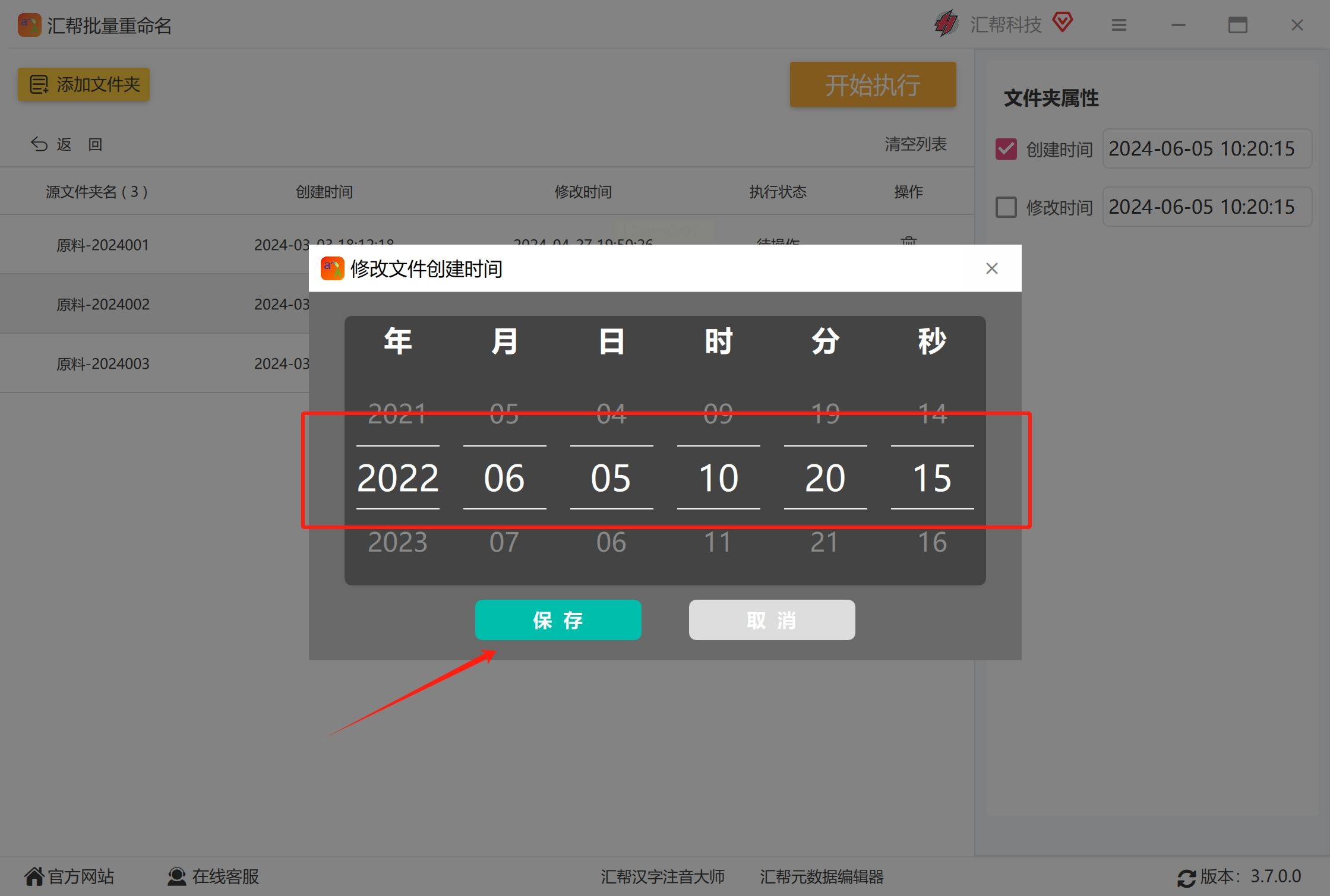
5. 开始执行修改: 点击右上角的 “开始执行” 按钮,软件将自动对文件夹进行创建时间修改操作。
修改完成后,你可以再次查看文件夹属性,验证是否成功更改了时间。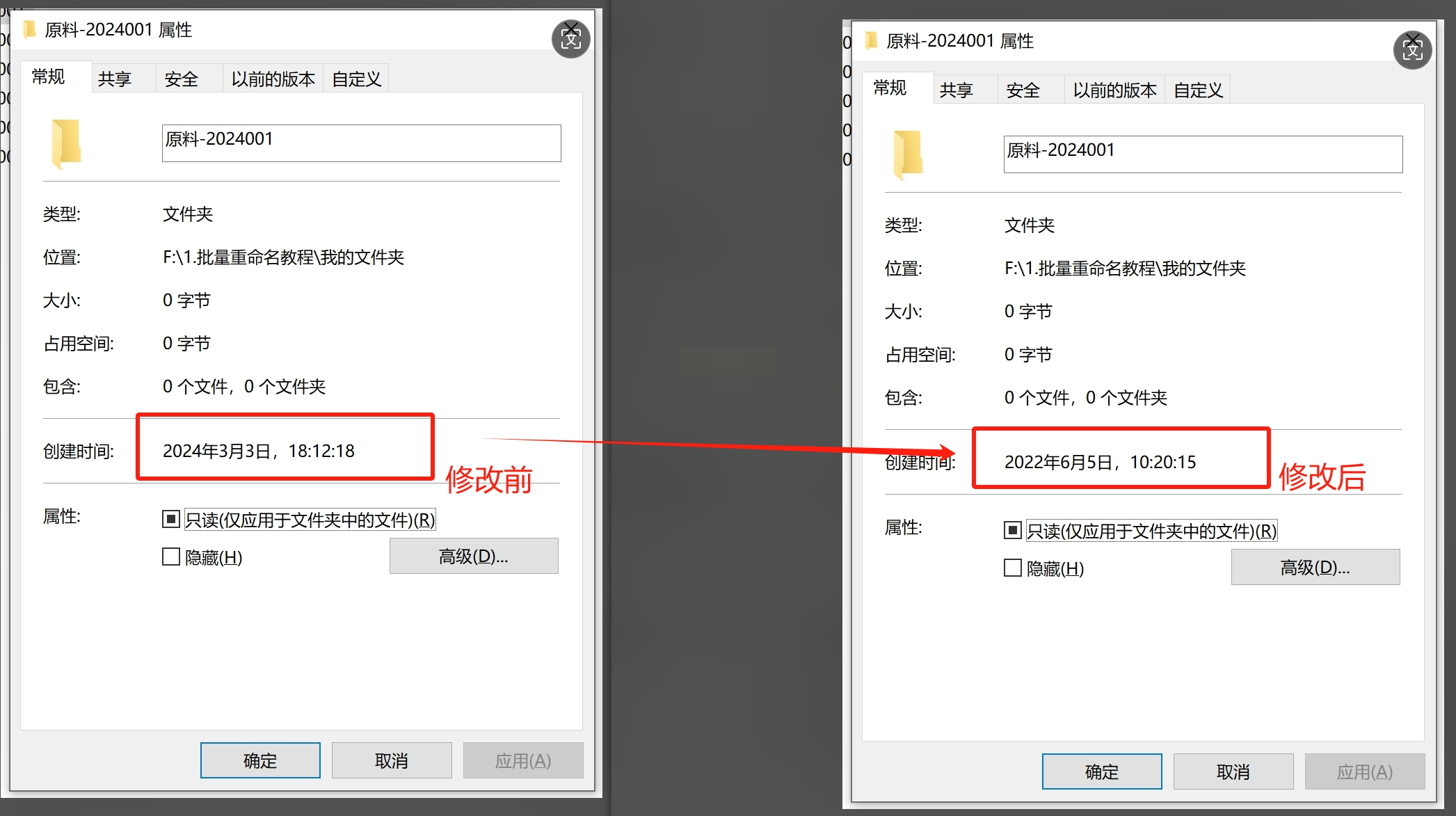
FileLine 是一款专为 Windows 操作环境设计的免费应用软件,它能够方便快捷地帮助我们调整文件修订时间、创建时间以及访问时间。 以下是使用方法:
1. 下载安装 FileLine : 你可以在互联网上搜索 "FileLine " 下载并安装该软件。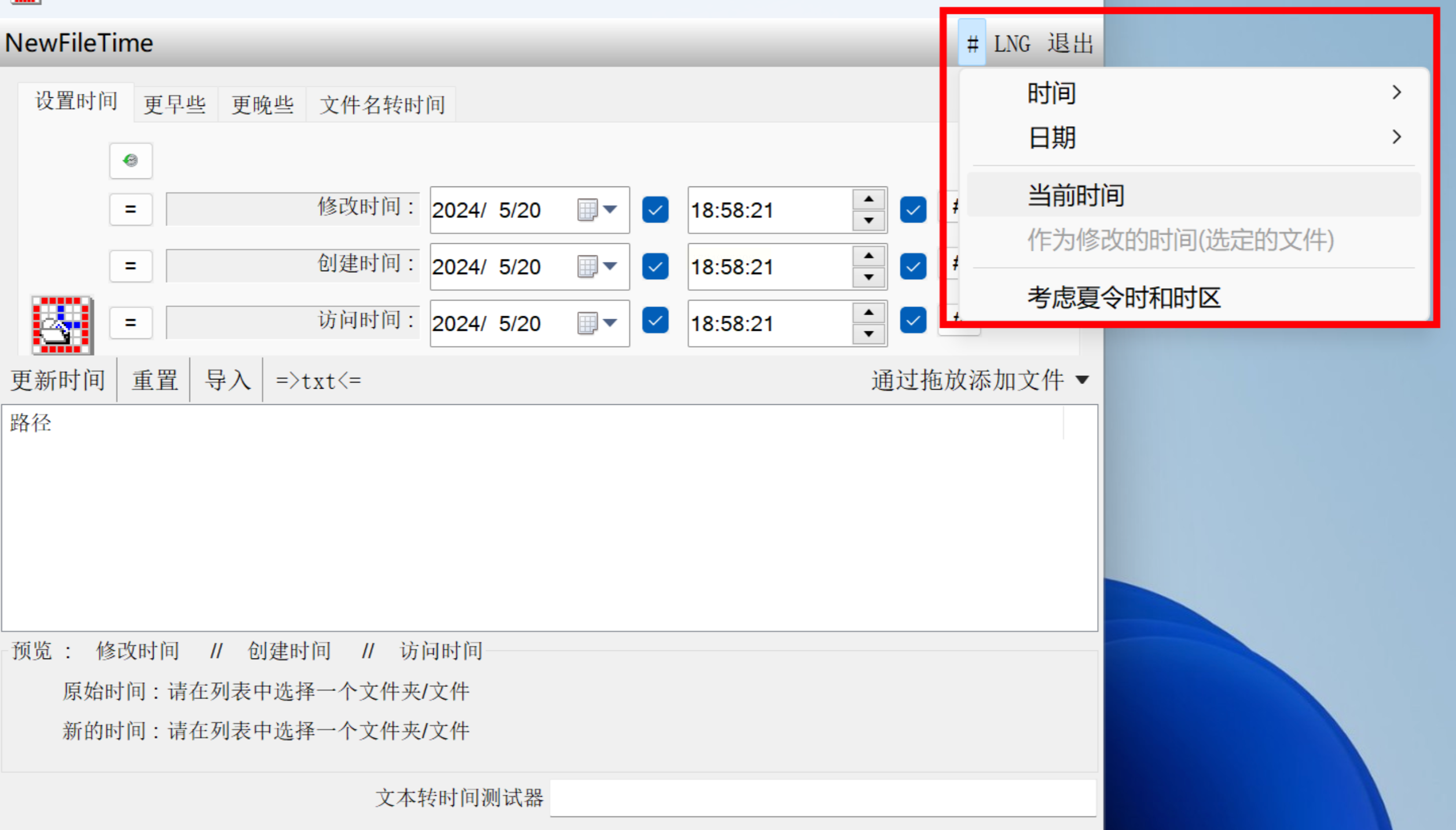
2. 拖放文件进行修改: 打开 FileLine 软件后,将需要修改时间的文件夹直接拖到软件窗口中即可。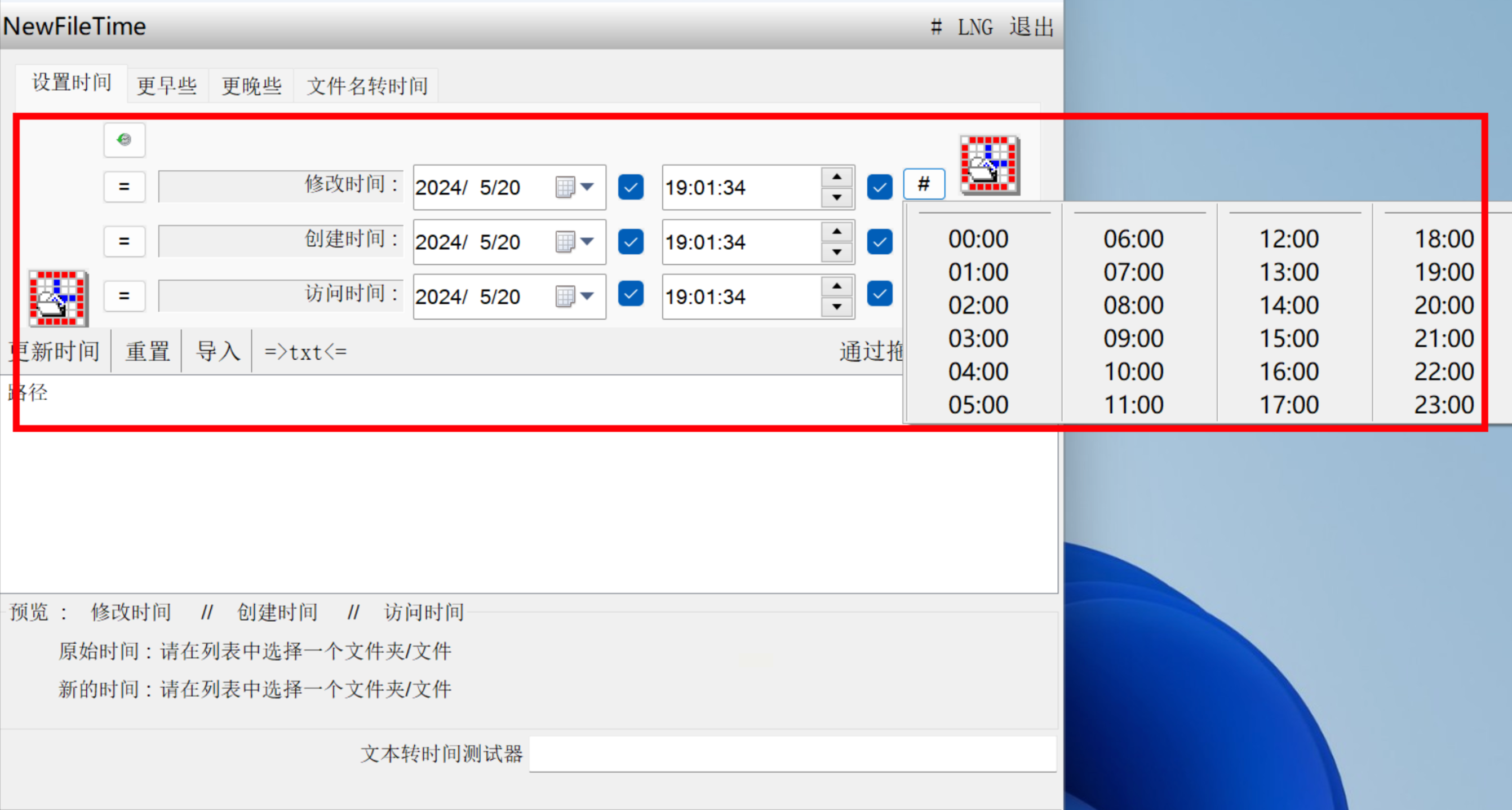
3. 选择修改时间类型: FileLine 支持分别调整修订时间、创建时间以及访问时间。 在“属性标签”前按下 "+" 或 "#" 符号,并在 "当前时间" 选项中点击选定,快速调整回当前日期和时间。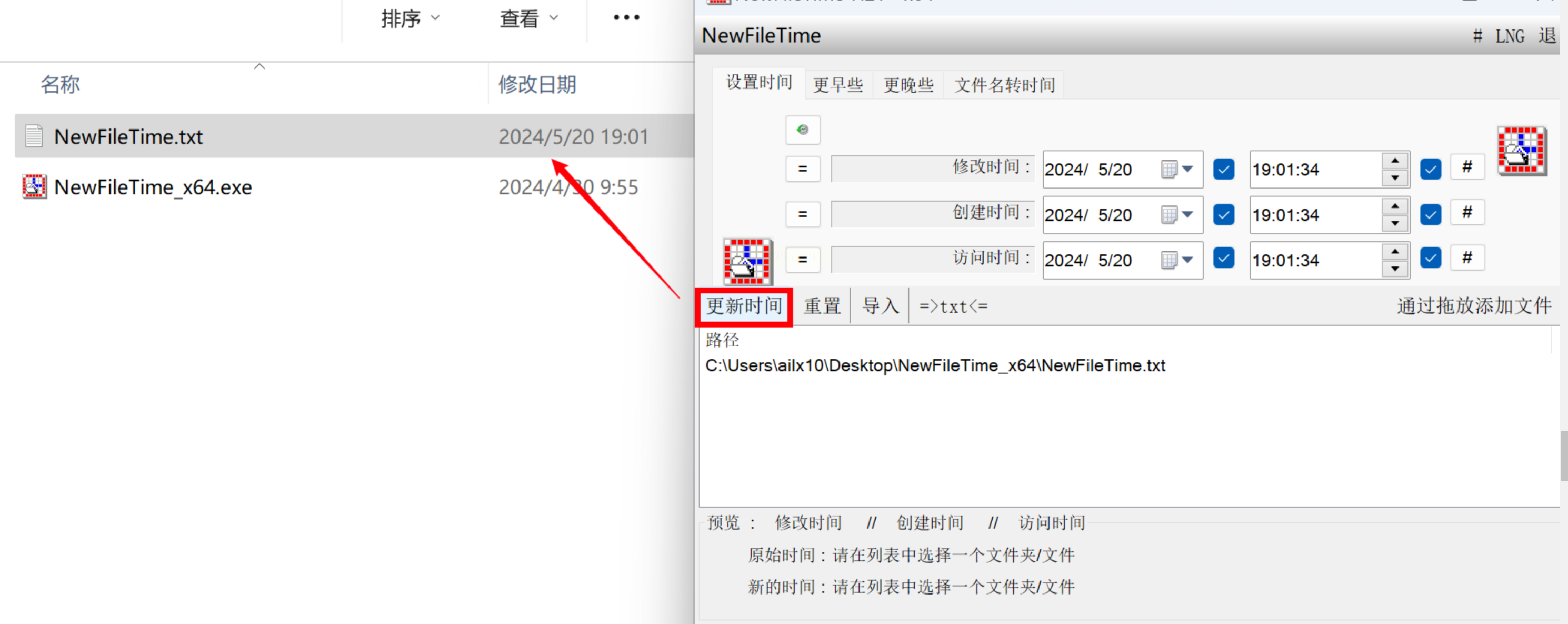
4. 设置具体日期和时间: 你可以通过属性栏右侧的勾选框选择或排除修订时间、创建时间及访问时间这三个时间戳中的任意一项,然后自行设定期望的日期和时间。
5. 确认更改: 完成上述设置后,点击屏幕左侧中部区域的 "设置时间" 按钮以确认更改。
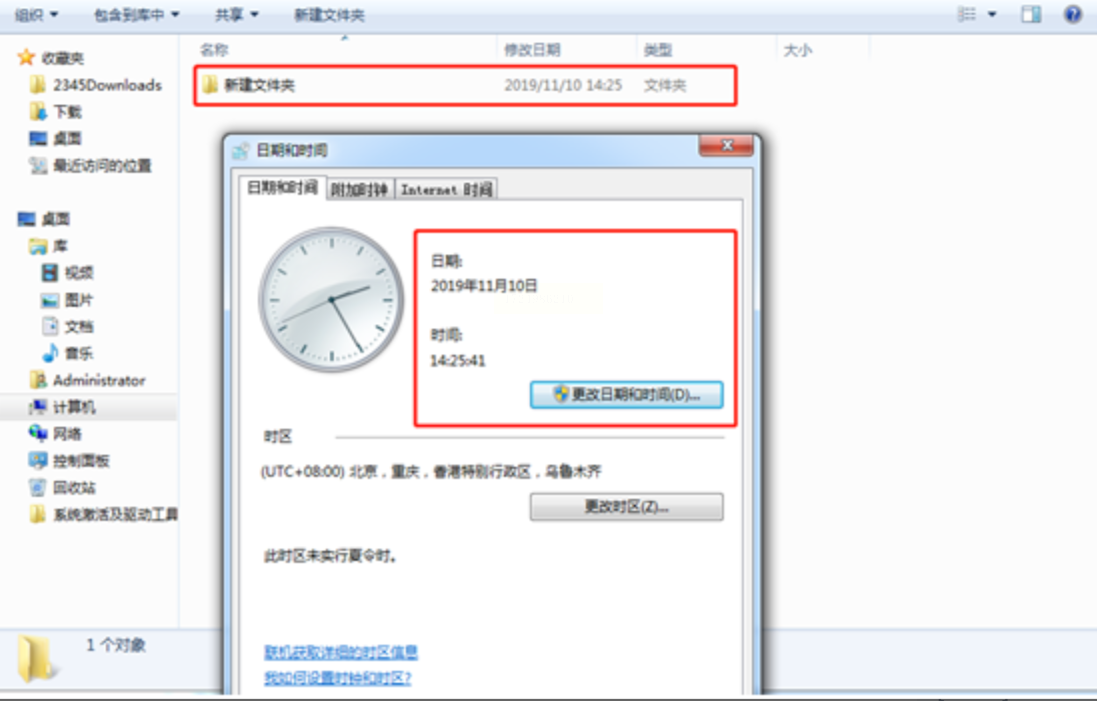
虽然系统资源管理器默认不提供直接修改文件夹创建时间选项, 但我们可以借助一些间接手段来实现:
1. 设定目标日期: 首先需要明确你要设定的文件夹创建时间点。 例如,假设你想要设置为 11 月 10 日。
2. 调整系统时间: 点击电脑桌面右下角的时间显示区域,选择 “更改日期和时间设置” 。 在此界面中将日期更改为 11 月 10 日,并确保时间精确到分秒级别。
3. 创建新文件夹: 完成上述步骤后,创建一个新的文件夹。此时,新创建的文件夹的创建时间就会自动设置为 11 月 10 日。
实际操作中的注意事项:
* 在修改文件夹时间属性之前,请务必备份重要数据,以防万一发生意外。
* 修改系统文件或关键文件夹的时间属性可能会导致不可预知的问题,请谨慎操作。
掌握这些方法,不仅可以帮助你更加高效地管理文件,还能提升你的组织和规划能力,让你在工作和生活中更有条理。
如果想要深入了解我们的产品,请到 汇帮科技官网 中了解更多产品信息!
没有找到您需要的答案?
不着急,我们有专业的在线客服为您解答!

请扫描客服二维码